MX Creative Console은 키보드 옆, 마우스 반대편에 위치한 자주 사용하지 않는 손으로 사용할 수 있도록 설계되었습니다.

책상을 배치할 공간이 제한되고 키보드 옆에 두 장치를 놓을 공간이 부족한 경우, MX Creative Keypad를 키보드 뒤에 두고 스탠드를 사용하여 기울일 수 있습니다.

MX Creative Keypad 스탠드
MX Creative Keypad용 스탠드는 장치가 시야에서 너무 멀리 있는 경우 LCD 키를 제대로 볼 수 있도록 설계되었습니다.
MX Creative Keypad는 스탠드 전면 틈새에 수직으로 배치해야 합니다. MX Creative Keypad의 케이블은 스탠드 후면에 있는 작은 구멍을 통해 관리합니다.
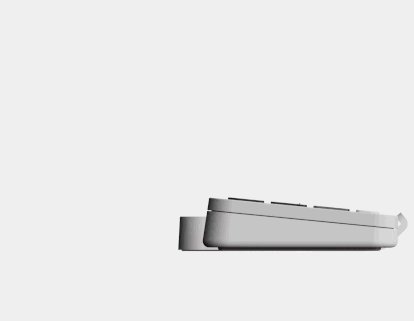
제품 개요
MX Creative Console은 MX Creative Keypad와 MX Creative Dialpad로 구성되어 있습니다. 각 장치에는 가장 관련성이 높은 유용한 동작을 수행하여 도구를 트리거하고, 매개변수를 조절하고, 인터페이스를 탐색할 수 있는 키 아날로그 컨트롤이 포함되어 있습니다.
MX Creative Keypad 기능

- 디스플레이 키
- 페이징 버튼
- 탈착식 USB-C-C 케이블
MX Creative Dialpad 기능
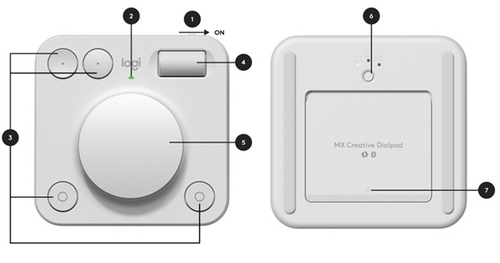
- 켜기/끄기 스위치
- 배터리 상태 LED
- 단추
- 롤러
- 다이얼
- Easy-Switch™ 버튼
- 배터리 커버
내용물
- MX Creative Keypad(1.5m USB-C-C 2.0 케이블 포함)
- MX Creative Keypad 스탠드
- MX Creative Dialpad, AAA 배터리 2개
- 사용 설명서
중요 고지: Logitech은 펌웨어 업데이트 도구를 더 이상 지원하거나 유지보수하지 않습니다. 지원되는 Logitech 장치 에는 Logi Options+ 사용을 적극 권장합니다. 전환 과정에서 도움이 필요하시면 언제든지 도와드리겠습니다.
중요 고지: Logitech은 Logitech Preference Manager를 더 이상 지원하거나 유지보수하지 않습니다. 지원되는 Logitech 장치에는 Logi Options+ 사용을 적극 권장합니다. 전환 과정에서 도움이 필요하시면 언제든지 도와드리겠습니다.
중요 고지: Logitech은 Logitech Control Center를 더이상 지원하거나 유지보수하지 않습니다. 지원되는 Logitech 장치에는 Logi Options+ 사용을 적극 권장합니다. 전환 과정에서 도움이 필요하시면 언제든지 도와드리겠습니다.
중요 고지: Logitech은 Logitech Connection Utility를 더이상 지원하거나 유지보수하지 않습니다. 지원되는 Logitech 장치에는 Logi Options+ 사용을 적극 권장합니다. 전환 과정에서 도움이 필요하시면 언제든지 도와드리겠습니다.
중요 고지: Unifying 소프트웨어는 더 이상 Logitech에서 지원하거나 유지보수하지 않습니다. 지원되는 Logitech 장치에는 Logi Options+를 사용하는 것을 적극 권장합니다. 전환 과정에서 도움이 필요하시면 언제든지 도와드리겠습니다.
중요 고지: Logitech은 SetPoint 소프트웨어를 더 이상 지원하지 않습니다. 지원되는 Logitech 장치에는 Logi Options+ 사용을 적극 권장합니다. 전환 과정에서 도움이 필요하시면 언제든지 도와드리겠습니다.
FAQ(자주 묻는 질문)
이 섹션에 사용할 수있는 제품이 없습니다
